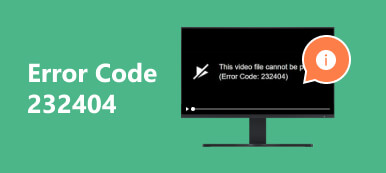Har du stødt på en beskadiget video, da du forsøgte at afspille den? Det nævnte problem er et af de mest almindelige problemer, folk oplever på deres videofiler. Ukorrekt håndtering, vira, malware og fejl er de almindelige årsager. Ingen personer kender det nøjagtige tidspunkt og dato, hvor du kan opleve denne form for besvær. At vide VLC video reparation vil være en fordel i denne situation. Når som helst kan den reparere dine videofiler på din computer professionelt. At lære at bruge det korrekt vil føre dig til de bedste resultater! Find ud af mere om VLC Video Repair, mens vi graver i denne artikel.
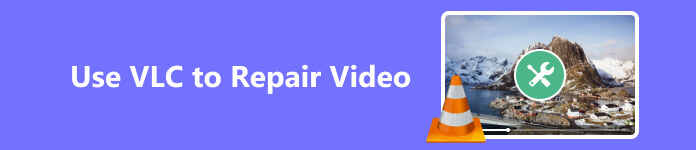
- Del 1. VLC vs. Apeaksoft Video Fixer i reparation af videoer
- Del 2. Sådan bruges VLC til at reparere video
- Del 3. Ofte stillede spørgsmål om VLC Video Reparation
Del 1. VLC vs. Apeaksoft Video Fixer i reparation af videoer
Hvis det er første gang, du opdager VLC-videoreparationen, forstår vi, at du stadig mangler information om den. Som illustreret i tabellen nedenfor, lad os dykke ned i dens funktioner, resultater, understøttede formater og andre oplysninger.
Desuden vil vi sammenligne VLC Video Repair med Apeaksoft Video Fixer. Det er at opdage styrkerne og svaghederne ved softwaren sammenlignet med andre værktøjer. Apeaksoft Video Fixer er også en tredjepartssoftware til at reparere forskellige videoformater på din Mac og Windows fra forskellige situationer.
Lad os se, hvordan de 2 reparationsværktøjer adskiller sig fra hinanden nedenfor. Du kan vælge hvilken software der skiller sig mest ud og bruge den til at reparere dine videoer og som fremtidig reference. Rul ned nu!
| Funktionalitet | VLC video reparation | Apeaksoft Video Fixer |
|---|---|---|
| Understøttede videoformater | 3GP, ASF, AVI, MKV osv. | MP4, MOV, 3GP, 4K eller 8K videooptagelser og mere. |
| Understøttede billeder fra forskellige enheder | Smartphones og computer | Kameraer, smartphones, GoPro, droner og mange flere. |
| Understøttede problemer | Ødelagte videoer | Uspillelig, ødelagt, beskadiget, hakkende og mere. |
| Effektivitet | Det kan reparere beskadigede videoer automatisk. | Det retter din video afhængigt af dine præferencer. Det giver dig mulighed for at uploade en prøvevideo baseret på, hvordan du ønsker, at din video skal repareres. |
| Særlige funktioner | Det har redigeringsfunktioner til dine videoer. De inkluderede redigeringsfunktioner er værktøjer til forvrængning, rotation, opdeling og deinterlacing til dine videoer. | Det er i stand til at vise dig resultaterne af videoen. Den har en Preview-funktion, så du kan gøre det. |
| Performance (Præstation) | Det halter og styrter ud af ingenting. Genstart af softwaren er nødvendig, hver gang du oplever det nævnte problem. | Tre klik, og din video vil blive repareret. Værktøjet har heller ikke problemer med forsinkelse eller nedbrud med processen. |
Del 2. Sådan bruges VLC til at reparere video
Nu hvor du har set funktionerne i VLC Video Repair øverst, er det tid til at vide, hvordan det fungerer. Sørg for, at videoen, som du vil reparere ved hjælp af softwaren, understøttes af den. Hvis ikke, vil processen ikke blive udført. Forvent, at processen ikke vil være så glat, som du tror. Softwarens problemer med haltende og nedbrud kan opleves.
Hvordan reparerer man ødelagt video med VLC Media Player som nybegynder? Se de detaljerede trin nedenfor for at undgå flere fejl i processen. Fortsæt venligst.
Trin 1 Download VLC Video Repair på din computer. Besøg dens officielle hjemmeside vil føre dig til knappen, hvor du kan downloade den. Klik på Download VLC knappen afhængigt af din computers operativsystem. Du vil se den Downloadet fil øverst på skærmen. Klik på den. Computeren skal først konfigurere den downloadede fil. Klik på det og sæt det op. Computeren starter automatisk værktøjet bagefter.
Som et hurtigt tip vil det hjælpe dig med en hurtigere proces, hvis du gør dig bekendt med grænsefladen til VLC. Det inkluderer at kende dets værktøjer og deres funktioner. Du vil også undgå at klikke på de forkerte knapper, der kan føre til fejl i processen. Uanset hvad, fortsæt venligst til næste trin.
Trin 2 Klik på Medier knappen i øverste venstre hjørne af hovedgrænsefladen. Drop-down muligheder vises på din computerskærm bagefter. Læs dem venligst ordentligt. Vælg blandt dem alle Konverter / Gem knap. Senere vil værktøjet vise dig et andet vindue inde i det. Du vil se flere knapper til processen. Gør dig fortrolig med de nye funktioner, du ser på din skærm.
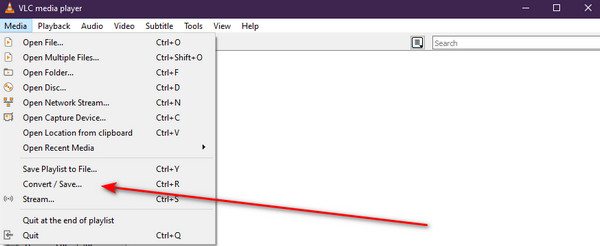
Trin 3 I øverste højre hjørne skal du klikke på Tilføj knap med Plus knap. Albummet eller filhåndteringen på computeren vises på din skærm med det samme. Det er bedre, hvis du er fortrolig med mapperne på din computer. Det er at finde de beskadigede videoer hurtigt. Find de beskadigede videoer, som du vil reparere med værktøjet. Klik på Åbne knappen bagefter. Nu vises videoerne på softwaren.
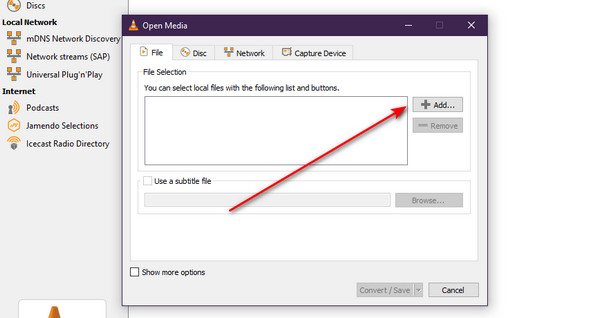
Trin 4 I nederste højre hjørne skal du klikke på Konverter / Gem knap. Det File manager vises igen på din computerskærm. Du kommer ind i processens lagringsgrænseflade. Gem videoen på din computer. Derefter reparerer VLC-videoreparation automatisk videoen, når den er gemt på din computer.
Derudover anbefales det at omdøbe den reparerede video. Det er at finde dem på din computer. Du har også chancen for at vælge den placering, du foretrækker for dine filer. I dette tilfælde ved du, hvor du skal finde dem efter reparationsprocessen af dine videoer med softwaren.
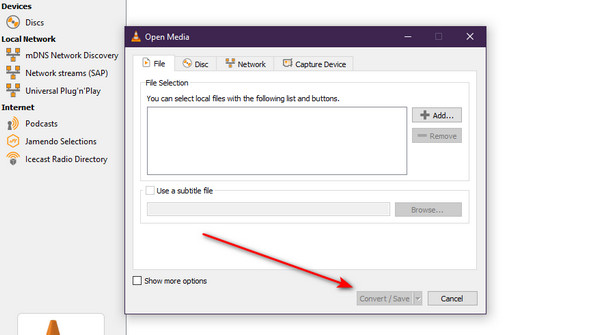
Yderligere læsning:
Fuld guide til DJI-videoreparation ved hjælp af pålidelige programmer
Omfattende måder til at rette op på Facebook ikke indlæser fotos / videoer
del 3 Ofte stillede spørgsmål om VLC-videoreparation
Kan VLC afspille beskadiget video?
Hvis du bruger VLC til at afspille en beskadiget video, er du heldig nok. VLC er i stand til at afspille beskadigede videoer på din computer. Den har en indbygget codec-funktion, der automatisk henter videoindekser for at reparere den. VLC har en tendens til at diagnosticere videoen for at gøre den tilgængelig igen, hvis den opdager, at den er beskadiget. VLC kan dog kun afspille beskadigede videoer, hvis det understøtter dets filformat. Hvis ikke, forbliver videoen beskadiget, og der er ingen sådan mulighed for at afspille den med VLC.
Kan VLC reparere MP4-filer?
Ja. VLC kan reparere MP4-filer på din computer. Det understøtter en bred vifte af videofilformater. Heldigvis er MP4 inkluderet. Det er dog ikke alle problemer med MP4, der kan repareres med VLC - kun de problemer, det understøtter, inklusive beskadigede videoer.
Kan VLC reparere alle videoer i alle formater?
Selvom VLC understøtter forskellige videofilformater, kan den ikke reparere dem alle. Den nævnte software kan kun reparere videoer, hvis den understøtter deres filformater. Bare rolig. VLC understøtter flere ofte brugte videofilformater. MPEG, MP4, MOV, 3GP og ASF er nogle af dem. For det meste de filformater, der er kompatible med Windows og Mac.
Konklusion
VLC video reparation har fremragende funktioner til reparation af videoer på din computer. En af de førende er dens indbyggede codec-funktion til automatisk at forbedre korrupte videoer. Værktøjet har dog også ulemper! Det har begrænsede videofilformater. Nogle af dem er MP4, 3GP, MPEG osv. VLC kræver også en smule faglig dygtighed, da dens grænseflade er forvirrende. Den indeholder flere knapper, der er i tekniske termer. At teste Apeaksoft Video Fixer vil blive anbefalet, hvis du ønsker et brugervenligt alternativ.



 iPhone Data Recovery
iPhone Data Recovery iOS System Recovery
iOS System Recovery iOS Data Backup & Restore
iOS Data Backup & Restore IOS Screen Recorder
IOS Screen Recorder MobieTrans
MobieTrans iPhone Overførsel
iPhone Overførsel iPhone Eraser
iPhone Eraser WhatsApp-overførsel
WhatsApp-overførsel iOS Unlocker
iOS Unlocker Gratis HEIC Converter
Gratis HEIC Converter iPhone Location Changer
iPhone Location Changer Android Data Recovery
Android Data Recovery Broken Android Data Extraction
Broken Android Data Extraction Android Data Backup & Gendan
Android Data Backup & Gendan Telefonoverførsel
Telefonoverførsel Data Recovery
Data Recovery Blu-ray afspiller
Blu-ray afspiller Mac Cleaner
Mac Cleaner DVD Creator
DVD Creator PDF Converter Ultimate
PDF Converter Ultimate Windows Password Reset
Windows Password Reset Telefon spejl
Telefon spejl Video Converter Ultimate
Video Converter Ultimate video editor
video editor Screen Recorder
Screen Recorder PPT til Video Converter
PPT til Video Converter Slideshow Maker
Slideshow Maker Gratis Video Converter
Gratis Video Converter Gratis Screen Recorder
Gratis Screen Recorder Gratis HEIC Converter
Gratis HEIC Converter Gratis videokompressor
Gratis videokompressor Gratis PDF-kompressor
Gratis PDF-kompressor Gratis Audio Converter
Gratis Audio Converter Gratis lydoptager
Gratis lydoptager Gratis Video Joiner
Gratis Video Joiner Gratis billedkompressor
Gratis billedkompressor Gratis baggrundsviskelæder
Gratis baggrundsviskelæder Gratis billedopskalere
Gratis billedopskalere Gratis vandmærkefjerner
Gratis vandmærkefjerner iPhone Screen Lock
iPhone Screen Lock Puslespil Cube
Puslespil Cube